Como consertar uma atualização de discórdia falhou loop

- 4705
- 554
- Spencer Emard
Discord, a popular ferramenta de comunicação de jogos, é atualizada regularmente com novos recursos e correções de bugs. Você não precisa experimentar o Alpha Discord Canary Release para obter algumas delas, pois o cliente Discord atualizará automaticamente.
No entanto, se sua atualização do Discord falhou por algum motivo, você perderá esses novos recursos e correções. Você também pode ficar preso em um loop falhado de atualização da discórdia, onde a discórdia simplesmente não pode atualizar e não permitirá que você use o cliente até que ele seja corrigido. Este tutorial abrange soluções de solução de problemas para a discórdia de atualizar problemas no Windows 10/11 e macos.
Índice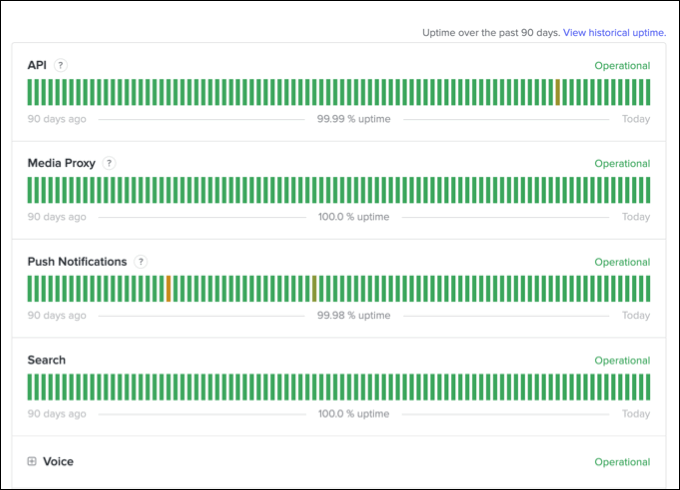
No site de status da discórdia (discordstatus.com), você verá um histórico de 90 dias para cada segmento de elemento de serviço de serviço discord representa um único dia. Em particular, se a seção da API mostrar questões operacionais recentes (e.g., Se o segmento de hoje for vermelho ou laranja), pode ser necessário esperar antes de tentar atualizar seu cliente.
Geralmente você pode pairar sobre o segmento para ver mais informações sobre a causa de qualquer interrupção. No entanto, mensagens em todo o serviço também aparecerão no topo da página. Não há muito que você possa fazer se a discórdia estiver baixa. Espere e tente novamente mais tarde, quando o serviço estiver em funcionamento novamente.
Execute a discórdia como administrador
Executar o cliente Discord Desktop como administrador no Windows pode ajudá -lo a atualizar a discórdia sem nenhum problema. Você precisará fazer isso se estiver executando a discórdia em uma conta de usuário local ou convidada sem permissão para instalar ou modificar programas.
Primeiro, feche a discórdia e verifique se não está funcionando em segundo plano. Posteriormente, reabrir a discórdia com os privilégios administrativos.
- Open Task Manager (clique com o botão direito do mouse no menu Iniciar> Gerenciador de tarefas) pesquisando a discórdia (ou discórdia.exe) processo. Se for, clique com o botão direito do mouse no processo de discórdia e selecione a tarefa final.
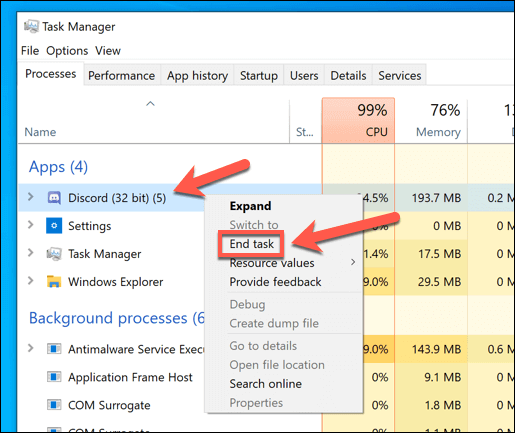
- Para abrir a discórdia como administrador, abra o menu Iniciar e encontre a entrada da discórdia listada na pasta Discord Inc. Clique com o botão direito do mouse no aplicativo e selecione mais> executar como administrador.
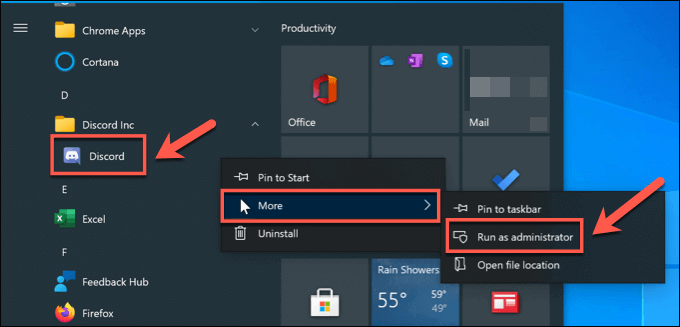
Verifique sua conexão com a Internet (e desative VPNs, firewalls ou proxies)
Embora a própria discórdia deva funcionar em uma rede privada virtual ou conexão proxy, ela não é garantida. Certos serviços VPN bloqueiam serviços específicos, enquanto a discórdia pode bloquear as faixas de IP VPN específicas que acredita que podem ser perturbadoras. Os serviços VPN podem ser inadvertidamente bloqueados, impedindo que as atualizações funcionem.
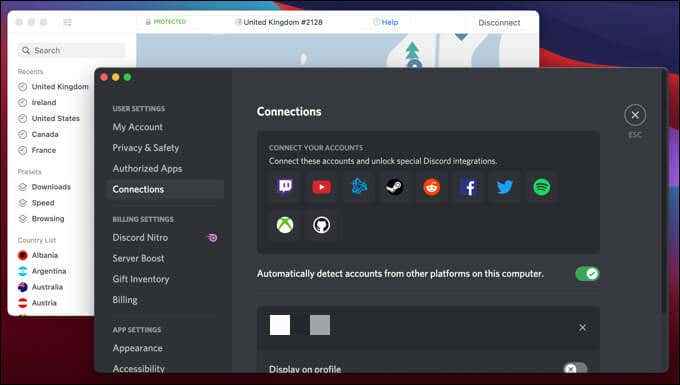
Se você não estiver usando VPN, Firewall ou Conexões de Proxy, problemas com sua conexão com a Internet podem impedir a Discord de baixar/instalar atualizações. Uma conexão intermitente à Internet ou uma interrupção do DNS podem impedir a própria discórdia de funcionar, por exemplo.
Vá para o site da Discord (www.discórdia.com) e verifique se você pode acessar a interface da Web da Discord. Se a discórdia estiver trabalhando no site, é provável que o problema não esteja relacionado à sua conexão. Reinicie seu roteador ou entre em contato com o seu provedor de serviços de internet (ISP) se o seu computador não tiver uma conexão com a Internet.
Desativar temporariamente ou desinstalar seu antivírus
O software antivírus de terceiros pode atrapalhar o processo de atualização da discórdia. Alguns usuários da discórdia resolvem o problema desativando seu software antivírus, reiniciando seu PC e novamente novamente. Se isso não resolver o problema, desinstale seu antivírus e tente novamente.
De nossa pesquisa, "Kaspersky" foi o aplicativo antivírus que geralmente causou esse problema. No entanto, outros programas antivírus também podem ficar com discórdios presos no loop "falha na atualização".
Desative o Windows/Microsoft Defender
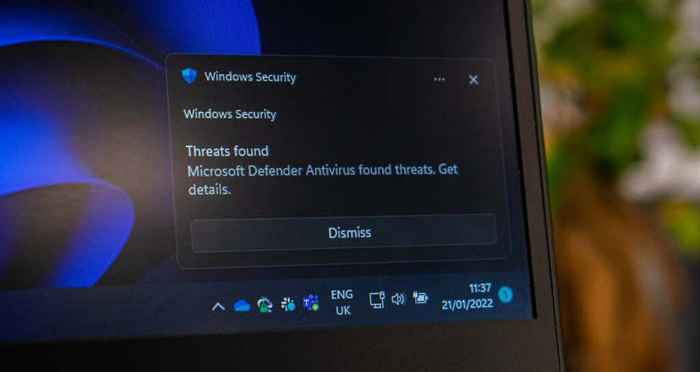
O antivírus nativo do Windows também pode impedir que você instale a atualização mais recente da Discord. Desative temporariamente o Windows Defender no seu computador e verifique se você pode atualizar o aplicativo Discord.
- Abra o menu Iniciar, digite o Windows Security na barra de pesquisa e abra o aplicativo de segurança do Windows.
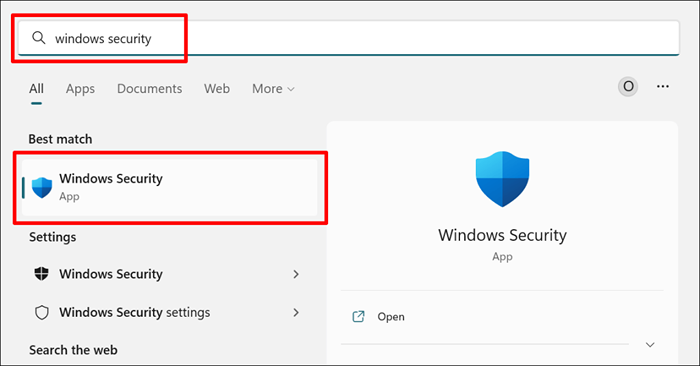
- Selecione a proteção contra vírus e ameaças na barra lateral e configurações de proteção contra vírus e ameaças.
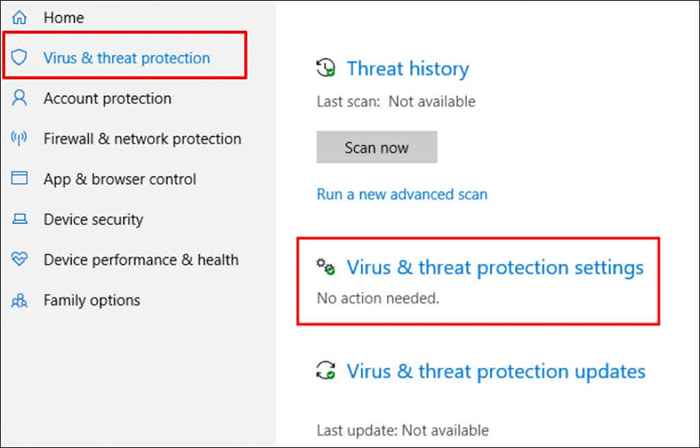
- Retirar a proteção em tempo real.
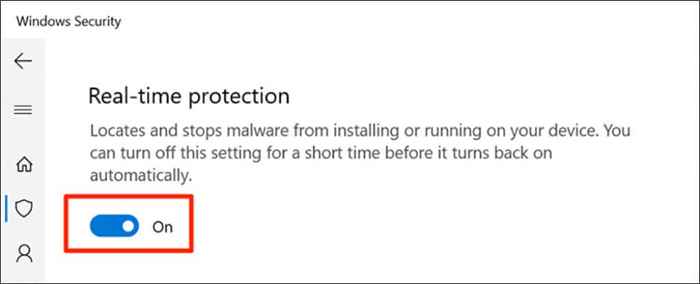
Arquivos de cache da Clear Discord
O cliente Discord salva arquivos específicos em pastas ocultas no seu PC ou Mac para uso posterior. Esses arquivos de cache são essenciais para a discórdia funcionar corretamente. Mas eles podem impedir que os serviços essenciais (como as atualizações da discórdia) funcionem se se tornarem corruptos.
Para resolver esse problema, remova os arquivos de cache do aplicativo, excluindo a pasta Discord AppData (no Windows). Se você estiver usando um Mac, exclua a pasta de suporte do aplicativo Discord. Antes de experimentar essas etapas, verifique se a discórdia não está funcionando no momento, visivelmente ou em segundo plano.
Como esvaziar o cache do discórdio no Windows
- Abra o File Explorer e selecione a barra de navegação no topo do menu. Tipo %AppData %\ Discord na barra de navegação e pressione Enter no seu teclado.
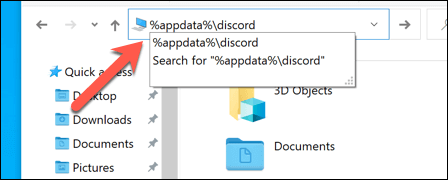
- Na pasta Discord, pesquise na lista para encontrar as pastas de cache, gpucache e cache de codificar. Selecione as pastas usando a tecla Ctrl, clique com o botão direito do mouse em sua seleção e selecione Excluir para colocá-las na lixeira.
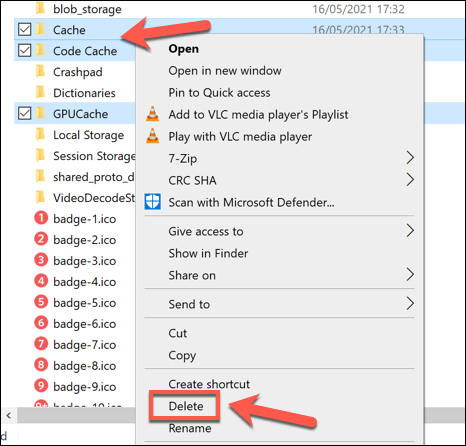
- Na sua área de trabalho, clique com o botão direito do mouse na lixeira e selecione a lixeira de reciclagem vazia para apagar os arquivos de cache do Discord do seu PC.
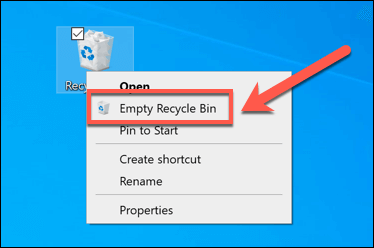
- Reabrir a discórdia e permitir que quaisquer arquivos essenciais sejam regenerados. Você pode precisar se inscrever neste ponto.
Como esvaziar arquivos de cache de discórdia no mac
- Para esvaziar o cache do Discord no Mac, Open Finder e selecione GO> Vá para a pasta.
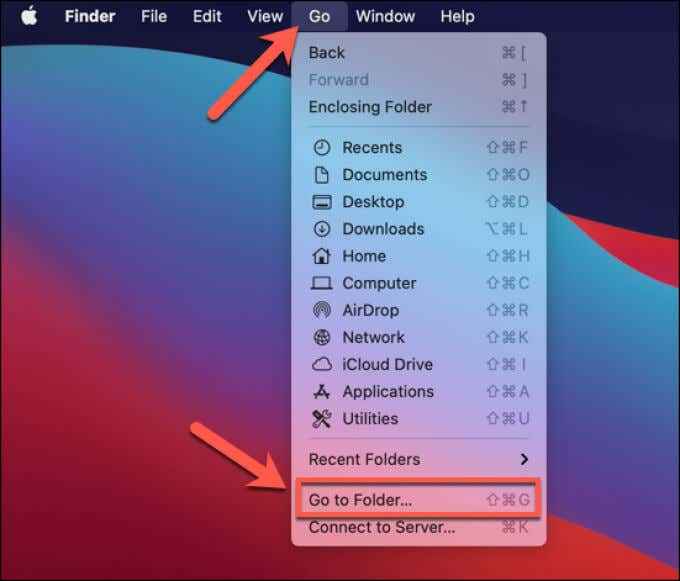
- Tipo ~/biblioteca/suporte de aplicativo/discórdia na caixa de menu do localizador e selecione Go.
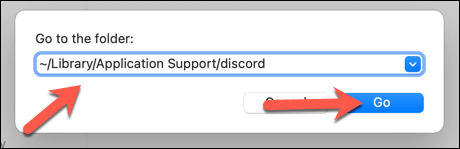
- Selecione as pastas de cache, gpucache e cache no menu do localizador (selecione e segure a tecla de comando para fazer isso). Clique com o botão direito do mouse nos arquivos e selecione Mover para o lixo (ou mover para o compartimento).
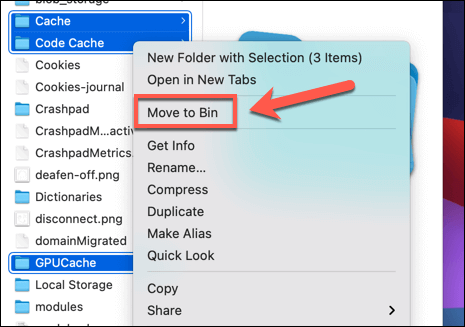
- Depois de excluído, clique com o botão direito do mouse no ícone do lixo na doca e selecione lixo vazio (ou lixeira vazia).
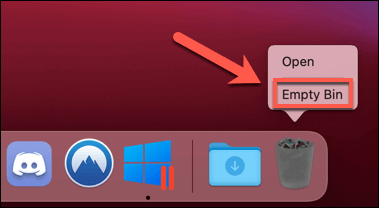
- Reabrir o cliente Discord para que os arquivos se regenerem e faça login com os detalhes do usuário do Discord (se necessário).
Renomeie o arquivo executável da Discord Update
O arquivo executável da discord (atualização.exe) é o único responsável por manter o cliente Discord atualizado em um PC Windows. Se você estiver preso em um loop falhado em uma atualização da discórdia, pode renomear este arquivo para ser atualizado da discórdia.
Isso não é recomendado como uma solução de longo prazo, no entanto. Sem atualizações, seu cliente Discord não terá os recursos mais recentes e correções de bugs. Com o tempo, seu serviço pode degradar e o próprio cliente pode parar de funcionar como versões mais antigas são bloqueadas de uso.
Siga as etapas abaixo para renomear o arquivo de atualização do Discord no seu computador.
- Pressione a tecla Windows + R, digite ou pasta % localAppData % na caixa de diálogo e pressione Enter.
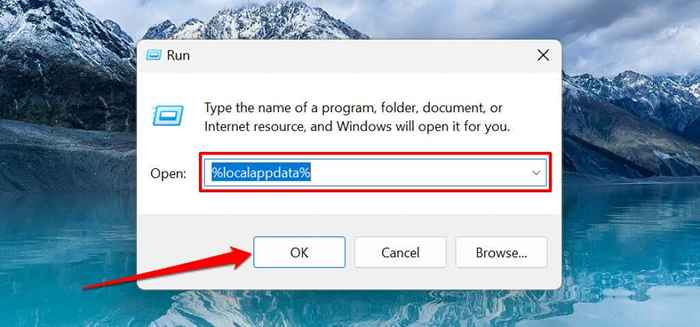
Como alternativa, o Open File Explorer e selecione a barra de navegação na parte superior da janela. Tipo C: \ Users \ Nome de usuário \ AppData \ Local \ Discord (substituindo o nome de usuário pela pasta de usuário do Windows) e pressione Enter no seu teclado.
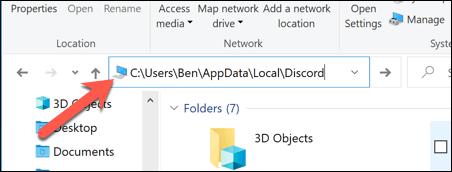
- Na pasta Discord, clique com o botão direito do mouse na atualização.arquivo exe e selecione renomear. Renomear o arquivo para algo diferente (e.g., Updatex.exe ou atualização antiga.exe) e selecione a tecla Enter para confirmar.
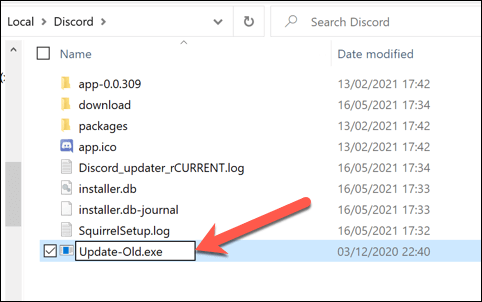
Remova e reinstale a discórdia
Se as etapas acima não resolverem o problema, tente reinstalar o cliente no seu computador Windows ou Mac. A reinstalação da discórdia fornecerá a versão mais recente dos arquivos de liberação estável, embora você também possa baixar as versões de liberação beta e Canary.
Como remover e reinstalar a discórdia no Windows
- Para reinstalar a discórdia no Windows, clique com o botão direito do mouse no menu Iniciar e selecionar Configurações.
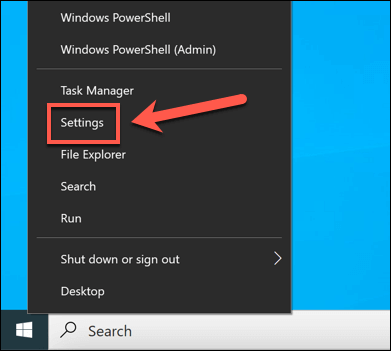
- No menu Configurações, selecione Aplicativos> Aplicativos e recursos. Selecione a opção Discord na lista, selecione Desinstalar e selecione Desinstalar novamente no pop-up.
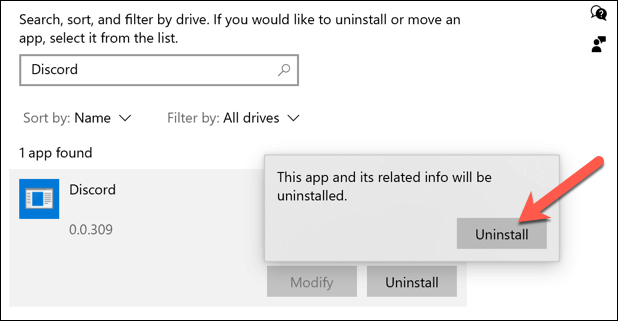
Siga quaisquer instruções adicionais na tela. Após a desinstalação, faça o download dos mais recentes arquivos de instalação do Discord e execute o instalador para concluir o processo.
Como remover e reinstalar a discórdia no mac
- Para remover o cliente Discord no Mac, abra o aplicativo Finder e selecione Aplicativos e clique com o botão direito do mouse na entrada do Discord e selecione Mover para o lixo (ou mover para a lixeira).
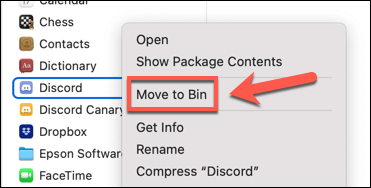
- Você precisará esvaziar a pasta de lixo depois clicando com o botão direito do mouse no ícone do lixo no cais e selecionando lixo vazio ou lixeira vazia.
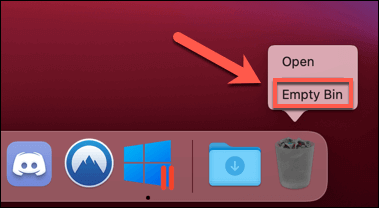
Depois de removido, faça o download do mais recente instalador do Discord Mac e execute o arquivo e siga quaisquer instruções adicionais na tela para concluir o processo.
Atualize a discórdia e trabalhe novamente
Uma falha de atualização é um dos muitos possíveis erros de discórdia que podem arruinar sua experiência na plataforma. Os problemas de conexão com discórdia podem até desencadear um erro de javascript fatal que trava o aplicativo. Se a sua atualização da discórdia falhou, as soluções de solução de problemas acima devem resolver o problema. Mude para a interface da Web Discord ou o suporte à discórdia de contato se o problema persistir.
- « Como corrigir uma discórdia aguardando erro de endpoint
- Como corrigir um erro de serviço a vapor »

